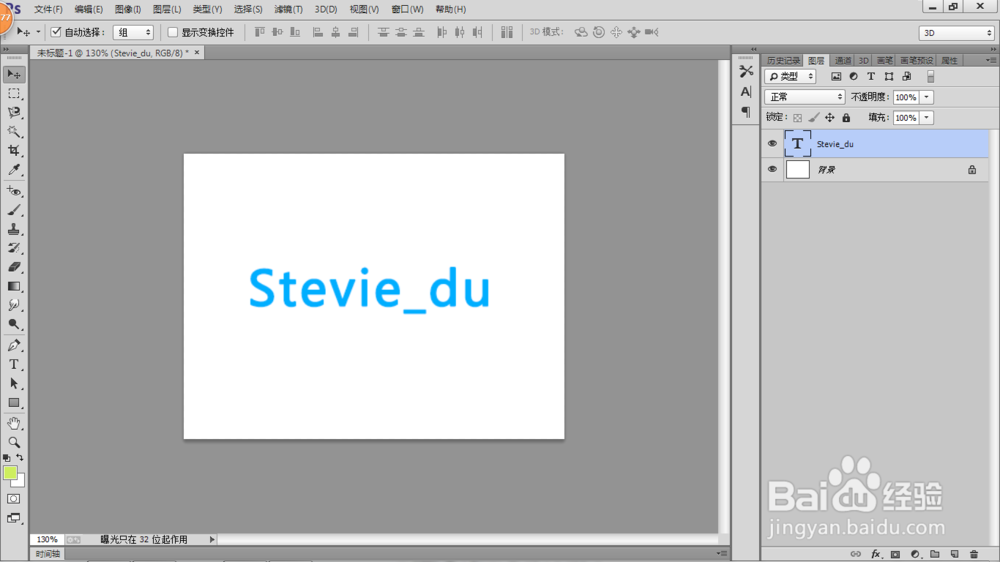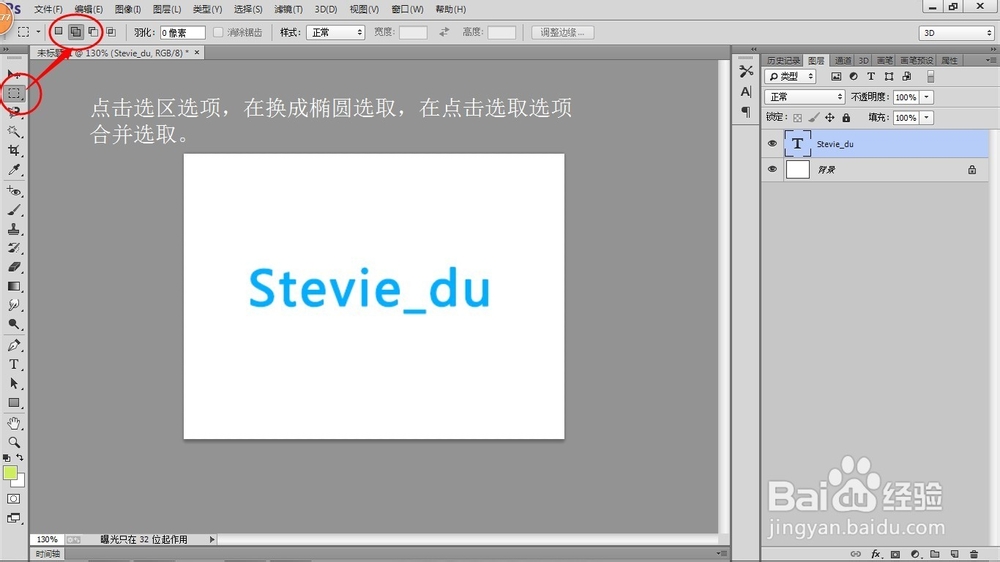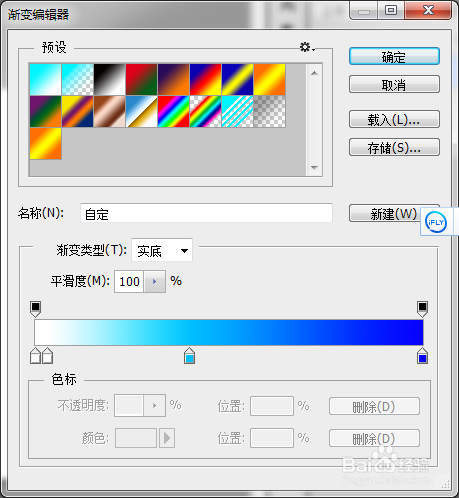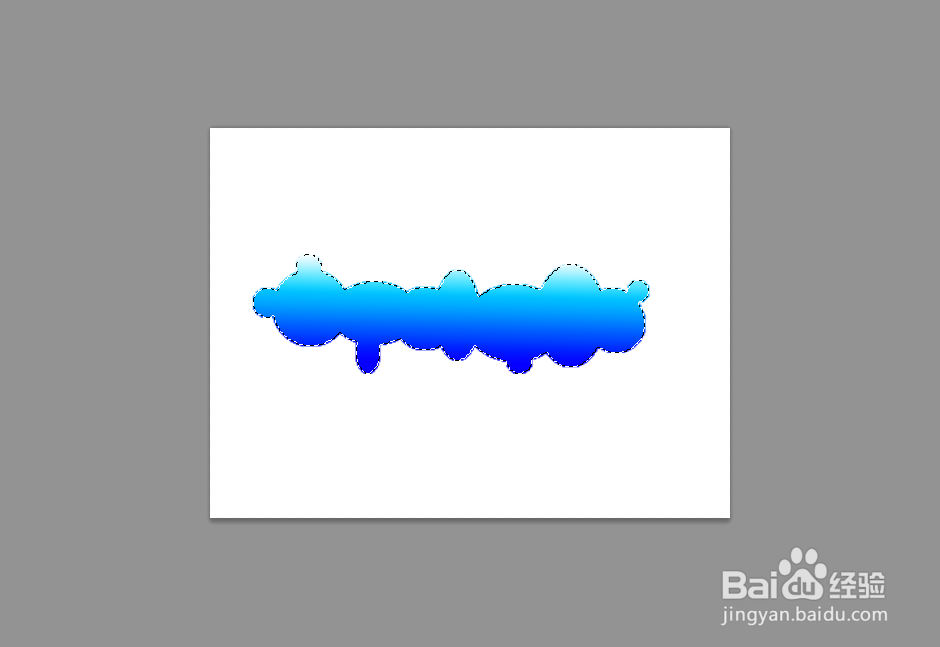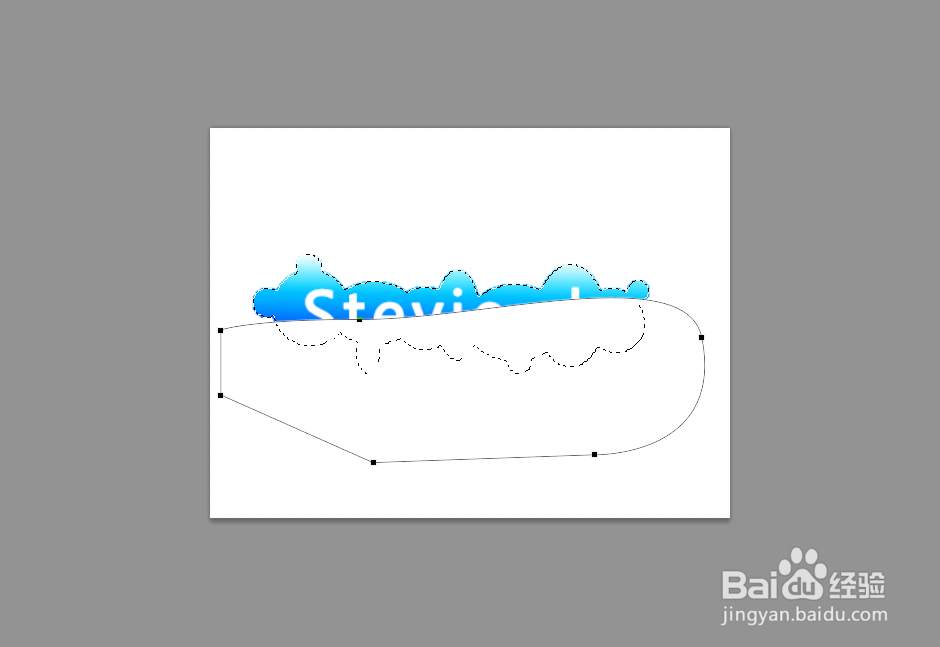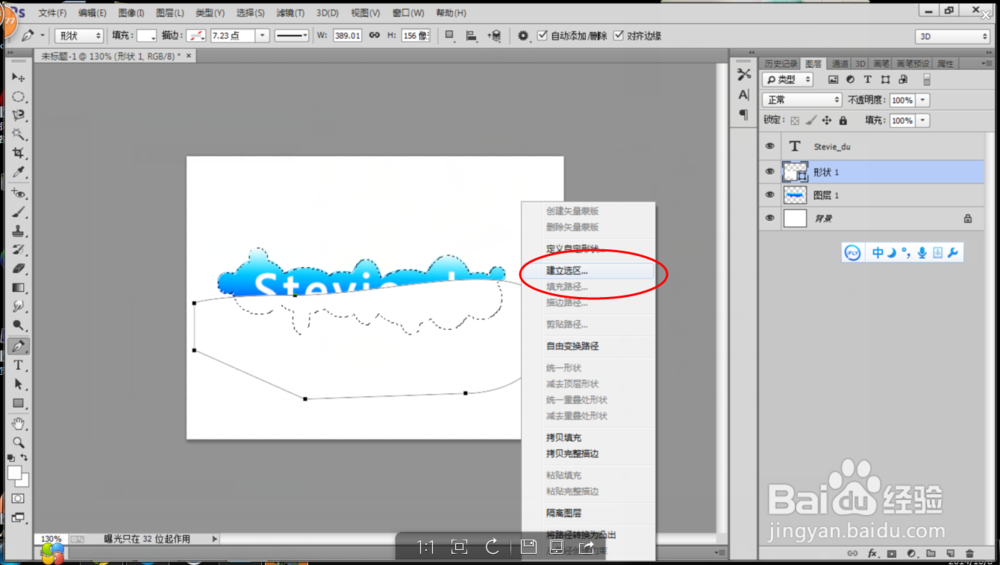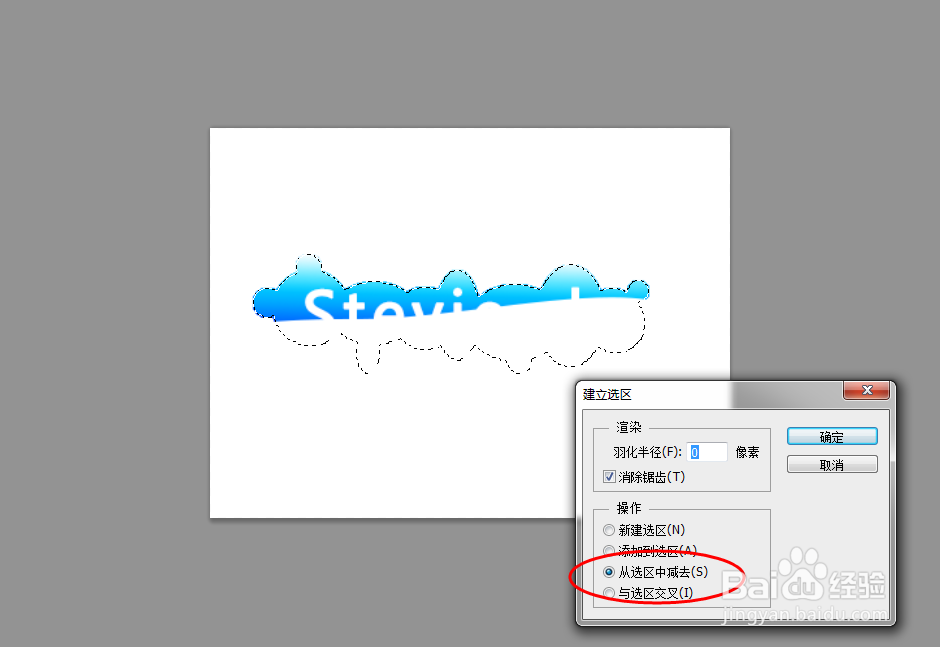ps中卡通文字与卡通logo的制作
1、打开ps,新建文档,大小设置为400*300,分辨率为300.输入文字Stevie_du(根据自己喜爱输入)
2、输入文字完毕后,新建图层后,点击选区工具,将选区工具换成椭圆选区工具,并訇咀喃谆将选区选项选择为合并选区。按照自己的喜爱将选区绘制成类似如图所示的形状。
3、选中新建图层1,点击娴錾摇枭填充选项,选择渐变属性,将颜色设置成自己喜爱的颜色,开始填充选区的颜色,将文字的图层置于蓝色的图层上,并将文字的颜色更改为白色。
4、在图层1上选择钢笔工具,绘制出如图所示的形状,完成后单机鼠标右键,点击建立选区选项,选择从选区中减去。得到的如图所示。
5、新建图层2,在图层2上填充颜色,选择黑白填充,得到的效果如图所示。
6、如果想要一些立体浮雕的效果,可以根据自己的喜爱添加一些效果。增加一些浮雕效果,外发光,内发光效果。最后的效果如图所示。
声明:本网站引用、摘录或转载内容仅供网站访问者交流或参考,不代表本站立场,如存在版权或非法内容,请联系站长删除,联系邮箱:site.kefu@qq.com。
阅读量:96
阅读量:53
阅读量:68
阅读量:27
阅读量:44